更新日:、 作成日:
VBA MsgBox 関数:メッセージボックスを表示する
はじめに
Excel VBA マクロの MsgBox 関数からメッセージボックスを表示する方法を紹介します。
MsgBox 関数は、メッセージボックスを表示しクリックしたボタンを返します。
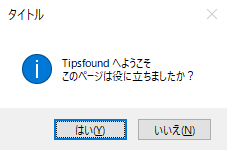
処理を行うか確認したいときなどに使用します。
MsgBox 関数の引数と戻り値
MsgBox(メッセージ)
メッセージボックスの説明をメッセージに指定します。OK ボタンが表示されます。
MsgBox(メッセージ, ボタン, タイトル)
メッセージボックスのボタンとタイトルを指定できます。
| 引数「メッセージ」 | 画面の説明を指定します。 |
| 引数「ボタン」 | 省略できます。「ボタンの種類」、「アイコン」、「既定のボタン」、「モーダル」を組み合わせて指定します。 |
| 引数「タイトル」 | 省略できます。メッセージボックスのタイトルを指定します。 |
| 戻り値の型 | 数値型 (Integer) |
引数「ボタン」
ボタンの種類:
| 名前 | 値 | ボタン |
| vbOKOnly | 0 | [OK] |
| vbOKCancel | 1 | [OK]、[キャンセル] |
| vbAbortRetryIgnore | 2 | [中止]、[再試行]、[無視] |
| vbYesNoCancel | 3 | [はい]、[いいえ]、[キャンセル] |
| vbYesNo | 4 | [はい]、[いいえ] |
| vbRetryCancel | 5 | [再試行]、[キャンセル] |
アイコン:
| 名前 | 値 | アイコン |
| vbCritical | 16 | 警告 |
| vbQuestion | 32 | 質問 |
| vbExclamation | 48 | 注意 |
| vbInformation | 64 | 情報 |
既定のボタン:
| 名前 | 値 | ボタン |
| vbDefaultButton1 | 0 | 左から 1 番目のボタンが既定 |
| vbDefaultButton2 | 256 | 左から 2 番目のボタンが既定 |
| vbDefaultButton3 | 512 | 左から 3 番目のボタンが既定 |
| vbDefaultButton4 | 768 | 左から 4 番目のボタンが既定 |
モーダル:
| 名前 | 値 | 表示 |
| vbApplicationModal | 0 | メッセージのボタンをクリックするまで、Excel の操作ができなくなります。 |
| vbSystemModal | 4096 | メッセージのボタンをクリックするまで、Excel の操作ができなくなります。すべてのアプリの手前にメッセージが表示されます。 |
戻り値
| 名前 | 値 | ボタン |
| vbOK | 1 | [OK] |
| vbCancel | 2 | [キャンセル] |
| vbAbort | 3 | [中止] |
| vbRetry | 4 | [再試行] |
| vbIgnore | 5 | [無視] |
| vbYes | 6 | [はい] |
| vbNo | 7 | [いいえ] |
スポンサーリンク
解説
クリックしたボタンの値を返します。値は VbMsgBoxResult 列挙型で定義されています。
引数「ボタン」には vbOKOnly Or vbCritical Or vbDefaultButton1 Or vbApplicationModal のように、Or 演算子を使用して、ボタンの種類とアイコンと既定のボタンとモーダルを組み合わせて指定できます。
既定のボタンがボタンの種類の数を超えるときは 1 番左のボタンが既定になります。
アプリケーションモーダル vbApplicationModal を使用します。システムモーダル vbSystemModal は操作性が悪いので使いません。
引数「ボタン」を省略すると、vbOKOnly 、アイコンなし 、1 番左のボタンが既定 、vbApplicationModal で表示されます。
引数「メッセージ」が改行された文字列なら、改行して説明を表示できます。改行するには vbCrLf と結合します。
引数「タイトル」を省略すると、タイトルにアプリケーション名 (Microsoft Excel など) が表示されます。
使用例
MsgBox 関数の使用例を紹介します。
メッセージボックスを表示する
メッセージボックスを表示します。
Dim i As Integer
i = MsgBox("メッセージ")
Debug.Print(i) ' 1 (vbOK)
ボタンとタイトルをすべて指定する
ボタンとタイトルをすべて指定します。
Dim i As Integer
i = MsgBox("Tipsfound へようこそ" & vbCrLf & "このページは役に立ちましたか?", _
vbYesNo Or vbInformation Or vbDefaultButton1 Or vbApplicationModal, "タイトル")
Debug.Print(i) ' 6: vbYes、7: vbNo
クリックしたボタンを判定する
クリックしたボタンを判定して分岐します。
Dim i As Integer
i = MsgBox("メッセージ", vbYesNo)
i = MsgBox("メッセージ", vbOKCancel)
i = MsgBox("メッセージ", vbAbortRetryIgnore)
Select Case i
Case vbOK
Debug.Print ("OK")
Case vbCancel
Debug.Print ("キャンセル")
Case vbAbort
Debug.Print ("中止")
Case vbRetry
Debug.Print ("再試行")
Case vbIgnore
Debug.Print ("無視")
Case vbYes
Debug.Print ("はい")
Case vbNo
Debug.Print ("いいえ")
End Selectスポンサーリンク